
|
Neues Therefore™-Dokument aus einer Microsoft Office-Vorlage |
Scroll |
 Ein neues Therefore™-Dokument aus einer Microsoft Office-Vorlage erstellen
Ein neues Therefore™-Dokument aus einer Microsoft Office-Vorlage erstellen
|
Um Steuerelemente zu einer Microsoft Office-Vorlage hinzuzufügen, muss die Registerkarte "Entwickler" im Menüband aktiviert sein. In Microsoft Office 2013 können Sie dies beispielsweise in den Optionen auf der Registerkarte "Datei" tun. |
1.Öffnen Sie die Microsoft Office-Vorlage, z. B. eine Microsoft Word-Vorlage. Klicken Sie im Menü auf die Registerkarte "Therefore™". Wählen Sie unter Profil erstellen die Option Neues Vorlagenprofil aus.
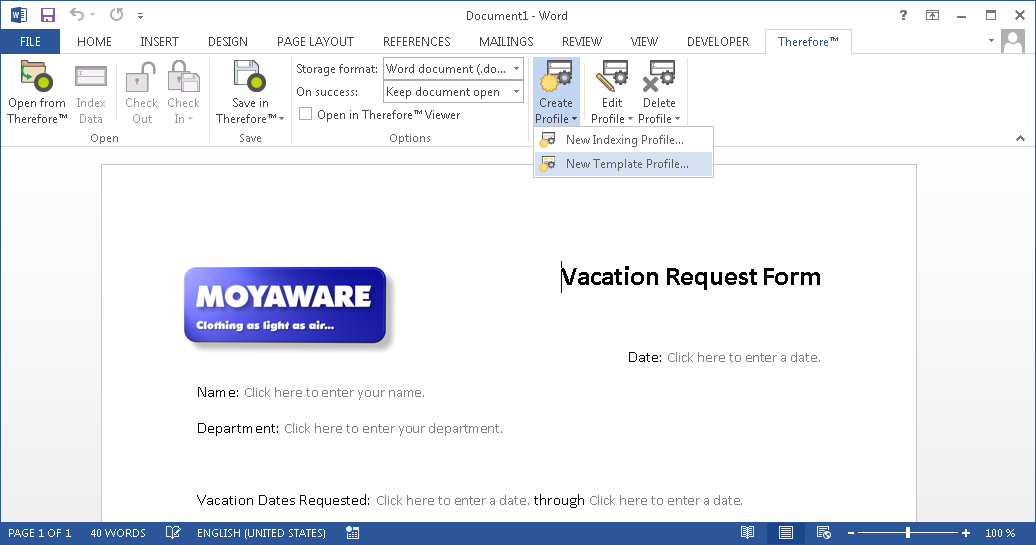
2.Geben Sie dem Profil einen Namen. Klicken Sie auf die Taste "Durchsuchen" und geben Sie die gegenwärtig geöffnete Microsoft Office-Vorlage an. Bevor Sie die Vorlagenprofilkonfiguration abschließen können, müssen Sie ein Indexierungsprofil konfigurieren, um der Therefore™-Kategorie, in der das Dokument gespeichert werden soll, Steuerelemente aus der Vorlage zuzuweisen. Klicken Sie auf "OK", um die Änderungen an der Vorlage zu speichern.
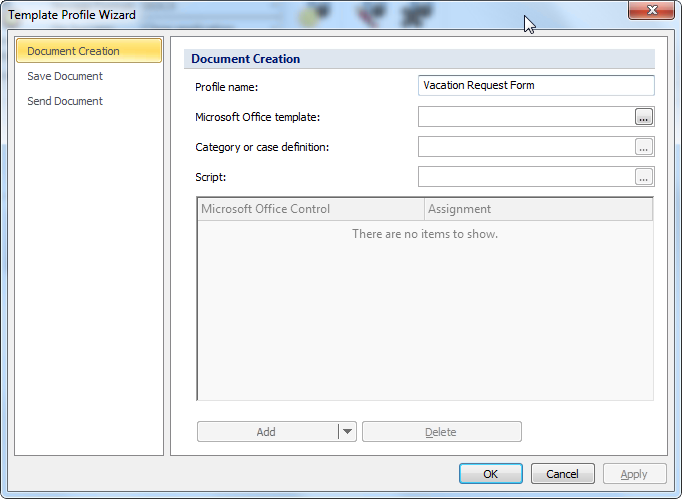
| 3. | Wechseln Sie als Nächstes zur Registerkarte Dokument speichern. Aktivieren Sie das Kontrollkästchen Das neue Dokument in Therefore™ speichern und wählen Sie dann das Indexierungsprofil aus, das zum Extrahieren der Indexdaten aus dem Dokument verwendet werden soll (siehe Indexdaten extrahieren). Wenn gewünscht, können Sie das Format ändern, in dem die Datei in Therefore™ gespeichert wird. Zusätzliche Optionen können konfiguriert werden, wenn Sie das Dokument im PDF- oder PDF/A-Format speichern. |

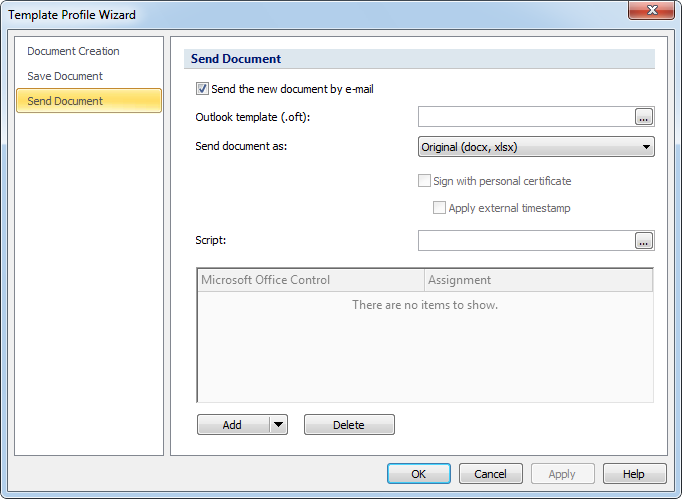
| 5. | Die Therefore™-Benutzergruppe sieht diese Vorlage standardmäßig im Menüband von Therefore™ Navigator und kann sie dort öffnen. |
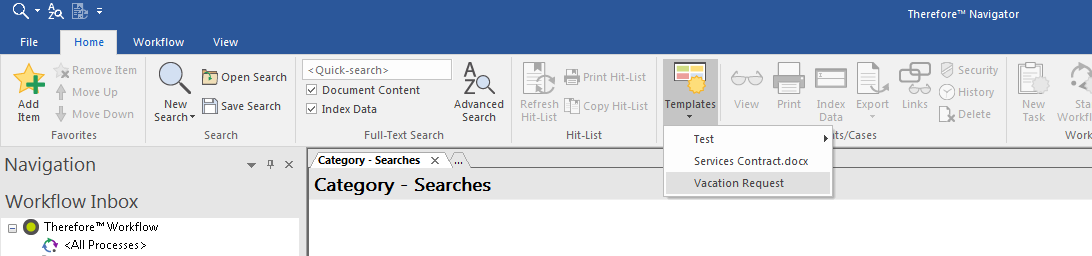
|
Um dies auf bestimmte Benutzer oder Gruppen zu beschränken, öffnen Sie den Therefore™ Solution Designer, klicken mit der rechten Maustaste auf das Vorlagenprofil und wählen Sicherheit. Konfigurieren Sie dann die Benutzerberechtigungen wie erforderlich. Benutzer mit Leserechten können diese Vorlage über das Menüband von Therefore™ Navigator öffnen und verwenden. |

